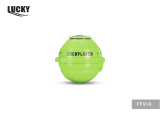Seite wird geladen ...


Vorwort
Haftungsausschluss
Da Navico seine Produkte fortlaufend verbessert, behalten wir uns das Recht vor, jederzeit
Änderungen am Produkt vorzunehmen, die sich ggf. nicht in dieser Version des Handbuchs
wiederfinden. Wenden Sie sich an Ihren Vertriebspartner vor Ort, wenn Sie Unterstützung
benötigen.
Der Eigentümer ist allein dafür verantwortlich, die Geräte so zu installieren und zu
verwenden, dass es nicht zu Unfällen, Verletzungen oder Sachschäden kommt. Der Nutzer
dieses Produktes ist allein für die Einhaltung der Sicherheitsvorschriften an Bord
verantwortlich.
NAVICO HOLDING AS UND IHRE TOCHTERGESELLSCHAFTEN, NIEDERLASSUNGEN UND
PARTNERGESELLSCHAFTEN ÜBERNEHMEN KEINERLEI HAFTUNG FÜR JEGLICHE VERWENDUNG
DES PRODUKTES IN EINER WEISE, DIE ZU UNFÄLLEN, SCHÄDEN ODER GESETZESVERSTÖSSEN
FÜHREN KÖNNTE.
Leitsprache: Diese Angaben, jegliche Anleitungen, Benutzerhandbücher und andere
Informationen zum Produkt (Dokumentation) werden oder wurden ggf. aus einer anderen
Sprache übersetzt (Übersetzung). Im Fall von Konflikten mit jeglicher Übersetzung der
Dokumentation gilt die englischsprachige Version als offizielle Fassung.
Dieses Handbuch beschreibt das Produkt zum Zeitpunkt des Druckes. Navico Holding AS
und ihre Tochtergesellschaften, Niederlassungen und Partnergesellschaften behalten sich
das Recht vor, Änderungen an den technischen Daten ohne Ankündigung vorzunehmen.
Warenzeichen
Lowrance
®
und Navico
®
sind eingetragene Warenzeichen von Navico.
Fishing Hot Spots
®
ist ein eingetragenes Warenzeichen von Fishing Hot Spots Inc.
Copyright© 2012 Fishing Hot Spots.
Navionics
®
ist ein eingetragenes Warenzeichen von Navionics, Inc.
NMEA 2000
®
ist ein eingetragenes Warenzeichen der National Marine Electronics Association.
Die Begriffe HDMI und "HDMI High-Definition Multimedia Interface" sowie das HDMI-Logo
sind Warenzeichen bzw. eingetragene Warenzeichen der HDMI Licensing LLC in den USA
und anderen Ländern.
Weitere Kartenmaterialdaten: Copyright© 2012 NSI, Inc.: Copyright© 2012 von Richardson’s
Maptech.
Copyright
Copyright © 2014 Navico Holding AS.
Garantie
Eine Garantiekarte wird als separates Dokument mitgeliefert.
Bei Fragen rufen Sie die Marken-Website für Ihr Gerät bzw. System auf:
simrad-yachting.com
Behördliche Bestimmungen
Dieses Gerät wurde für die Verwendung in internationalen Gewässern sowie in
Küstengewässern unter der Verwaltung von Ländern der EU und EEA entwickelt.
Das NSO evo2 erfüllt die folgenden Bestimmungen:
• CE-Kennzeichnung im Rahmen der EMV-Richtlinie 2004/108/EG
• Die Anforderungen für Geräte der Stufe 2 gemäß dem Funkkommunikationsstandard
(elektromagnetische Kompatibilität) von 2008
Die entsprechende Konformitätserklärung ist im Abschnitt NSO evo2 auf der folgenden
Website verfügbar: simrad-yachting.com
Vorwort | NSO evo2 Operator Manual
3

Informationen zu diesem Handbuch
Dieses Handbuch ist ein Referenzhandbuch für die Bedienung des NSO evo2. Es wird
vorausgesetzt, dass jegliche Ausrüstung installiert und konfiguriert und das System
betriebsbereit ist.
Das Handbuch setzt voraus, dass der Benutzer Grundkenntnisse in Navigation, nautischer
Terminologie und Praxis besitzt.
Wichtige Informationen, die besondere Aufmerksamkeit erfordern, werden wie folgt
hervorgehoben:
Ú
Hinweis: Soll die Aufmerksamkeit des Lesers auf eine Anmerkung oder wichtige Informationen
lenken.
Warnung: Wird verwendet, wenn Benutzer gewarnt werden sollen,
vorsichtig vorzugehen, um Verletzungen und Sachschäden zu vermeiden.
Anzeigen des Handbuches auf dem Bildschirm
Mit dem PDF-Anzeigeprogramm im NSO evo2 können Sie die Handbücher und andere PDF-
Dateien auf dem Bildschirm anzeigen. Handbücher können unter simrad-yachting.com
heruntergeladen werden.
Die Handbücher können von einer eingelegten Micro-SD Karte gelesen oder in den internen
Speicher des Gerätes kopiert werden.
Mit den Menü-Optionen oder den Tasten und Schaltflächen auf dem Bildschirm stehen
Ihnen in der PDF-Datei folgende Möglichkeiten zur Verfügung:
Suchen, Wechseln zu
bestimmten Seiten
(Befehl "Goto"), Seite
nach oben, Seite nach
unten
Wählen Sie die entsprechende Schaltfläche im Bedienfeld aus.
Suchlauf durch Seiten OP40: Drehen Sie den Drehknopf.
Verschieben auf der Seite
Mit dem Touchscreen: Ziehen Sie mit dem Finger auf dem
Bildschirm in eine beliebige Richtung.
Mit der Tastatur: Verwenden Sie die Pfeiltasten.
Ansicht vergrößern/
verkleinern
Mit dem Touchscreen: Vergrößern bzw. verkleinern Sie die
Ansicht durch Fingerbewegungen.
Mit der Tastatur: Verwenden Sie die Tasten + und -.
Beenden des PDF-
Anzeigeprogrammes
Mit dem Touchscreen: Drücken Sie die X-Taste, oder wählen Sie
das X oben rechts im Bedienfeld aus.
Mit der Tastatur: Drücken Sie die Taste Esc/Löschen.
4
Vorwort | NSO evo2 Operator Manual

Software
Dieses Handbuch wurde für NSO evo2, Softwareversion 2.0, geschrieben.
Das Handbuch wird kontinuierlich aktualisiert und an neuere Softwareversionen angepasst.
Sie können die aktuellste verfügbare Handbuchversion von der Website simrad-
yachting.com herunterladen.
Vorwort | NSO evo2 Operator Manual
5

Contents
10 Einleitung
10
Systemübersicht
10 Bedienung des Systems
14 Startseite
15 Anwendungsseiten
16 Integration von
Drittanbietergeräten
17 Kabelloses GoFree
TM
-Gerät
18 Grundlagen zur Bedienung
18 Ein- und Ausschalten des Systems
18 Displaybeleuchtung
18 Sperren des Touchscreens
19 Verwenden von Menüs und Dialogfeldern
19 Auswählen von Seiten und Bedienfeldern
20 Anzeigen des Favoritenfeldes als Pop-up-Fenster einer Seite
20 Setzen einer Mann-über-Bord-Markierung
20 Bildschirminhalt speichern
21 Anpassen des Systems
21 Anpassen des Hintergrundes der Startseite
21 Anpassen der Bedienoberflächengröße
22 Hinzufügen neuer Favoritenseiten
22 Bearbeiten von Favoritenseiten
22 Einstellen der Darstellung der Instrumentenleiste
23 Bridge Control (Brückensteuerung)
25 Karten
25 Kartenfeld
26 Karten-Daten
26 Anzeigen von zwei Kartentypen
26 Schiffssymbol
26 Kartenbereich
26 Schwenken der Karte
27 Positionieren des Schiffes im Kartenfeld
27 Anzeigen von Informationen zu Kartenobjekten
28 Verwenden des Cursors im Kartenfeld
28 Speichern von Wegpunkten
28 Erstellen von Routen
28 Entfernungsmessung
29 Suchen von Objekten in Kartenfeldern
29 3D-Karten
30 Karten-Overlay
30 Insight-Kartenoptionen
30 Insight-Anzeigeoptionen
31 Spezielle Kartenoptionen für Navionics
31 Navionics Kartenoptionen
32 Navionics-Ansichtsoptionen
34 Tiden und Strömungen von Jeppesen
34 Karteneinstellungen
36 Wegpunkte, Routen und Tracks
36 Wegpunkte
36 Routen
40 Tracks
41 Dialogfelder für Wegpunkte, Routen und Tracks
6
Contents | NSO evo2 Operator Manual

42 Navigation
42
Navigationsfelder
43 Navigieren zur Cursor-Position
44 Routennavigation
44 Navigieren mit dem Autopiloten
45 Navigationseinstellungen
47 Autopilot
47 Sicherer Betrieb mit Autopilot
47 Aktivieren des Autopiloten
47 Umschalten vom Automatikmodus in den manuellen Betrieb
47 Autopilot-Anzeige auf den Seiten
49 Das Autopilot-Feld
49 Modus-Übersicht
50 Standby-Modus
50 Non-Follow up (NFU, Lenkhilfe)
50 Follow-up-Steuerung (FU)
50 AUTO-Modus (Auto-Kompass)
51 NoDrift-Modus (Kein Strömungsversatz)
52 NAV-Modus
53 WIND-Modus
54 "WIND Nav"-Modus
54 Steuerung mit Wendemustern
56 Verwenden des NSO evo2 in einem AP24/AP28-System
56 Verwenden des Autopiloten in einem EVC-System
57 Autopilot-Einstellungen
59 Radar
59 Radarfeld
59 Radar-Overlay
60 Radarbetriebsmodi
60 Radarbereich
60 Verwenden des Cursors in einem Radarfeld
60 Speichern von Wegpunkten
60 Anpassen des Radarbildes
61 Erweiterte Radar-Optionen
62 Optionen der Radaranzeige
63 EBL/VRM-Marker
64 Festlegen einer Guard Zone um Ihr Schiff
64 MARPA-Ziele
65 Aufzeichnen von Radardaten
66 Radareinstellungen
67 Echolot
67 Echolotbild
68 Verkleinern oder Vergrößern eines Echolotbildes
68 Verwenden des Cursors im Echolotfeld
69 Speichern von Wegpunkten
69 Anzeigen des Sonarverlaufes
69 Einrichten des Echolotbildes
70 Erweiterte Echolotoptionen
70 Aufzeichnen von Echolotdaten
71 Echolot-Ansichtsoptionen
72 Echoloteinstellungen
74 StructureScan™
74 StructureScan™-Bild
74 Vergrößern/Verkleinern des StructureScan-Bildes
Contents | NSO evo2 Operator Manual
7

75 Verwenden des Cursors im StructureScan™-Feld
75
Speichern von Wegpunkten
75 Anzeigen des StructureScan™-Verlaufes
76 Einrichten des StructureScan-Bildes
76 Erweiterte StructureScan-Einstellungen
78 StructureMap
78 Das StructureMap-Bild
78 Aktivieren der Overlay-Option "Struktur"
78 StructureMap-Quellen
79 StructureMap-Tipps
79 Aufzeichnen von StructureScan-Daten
79 Verwenden von StructureMap mit geografischen Karten
80 Struktur-Optionen
81 AIS
81 AIS-Zielsymbole
82 Anzeigen von Informationen zu AIS-Zielen
83 Rufen eines AIS-Schiffes
83 AIS SART
84 Schiffsalarme
85 Schiffseinstellungen
87 Instrumentenfelder
87 Anzeigen
87 Anpassen des Instrumentenfeldes
88 Audio
88 Aktivieren von Audio
89 Das Audiofeld
90 Einrichten des Audiosystems
91 Bedienen des Audiosystems
91 Favoritenkanäle
91 Verwenden von Sirius-Radio (nur Nordamerika)
92 Wetter
92 Windfahnen
92 Anzeigen von Wetter-Details
92 GRIB-Wetter
94 SiriusXM™-Wetter
97 Wetteralarme
98 Video
98 Videofeld
98 Einrichten des Videofeldes
98 FLIR-Kamerasteuerung.
100 Zeit-Plots
100 Bereich für die grafische Zeit-Darstellung
100 Auswählen von Daten
101 Alarme
101 Alarmsystem
101 Meldungstypen
101 Einzelalarme
101 Mehrere Alarme
102 Bestätigen von Meldungen
102 Dialogfeld "Alarme"
8
Contents | NSO evo2 Operator Manual

103 Werkzeuge
103
Wegpunkte/Routen/Tracks
103 Gezeiten
103 Alarme
103 Einstellungen
103 Schiffe
103 Sonne/Mond
103 Trip Rechner
103 Dateien
104 Finden
105 Simulation
105 Demo-Modus
105 Quelldateien für den Simulator
106 Weitere Simulationseinstellungen
107 Wartung
107 Vorbeugende Wartung
107 Prüfen der Anschlüsse
107 Aufzeichnen von NMEA 0183-Daten
107 Software-Upgrades
108 Sichern Ihrer Systemdaten
Contents | NSO evo2 Operator Manual
9

Einleitung
Systemübersicht
Das NSO evo2-Grundsystem besteht aus einer Prozessoreinheit und einem oder zwei
Monitoren.
Das System kann auf verschiedene Weise konfiguriert und installiert werden. Mögliche
Konfigurationen:
• eine Prozessoreinheit mit einem Monitor (A)
• eine Prozessoreinheit mit zwei unabhängigen Monitoren (B)
• komplexes Netzwerk mit weiteren Prozessoreinheiten im Netzwerk, die im gesamten Boot
mit unabhängigen Monitoren verbunden sind (C)
Weitere Informationen finden Sie im separaten NSO evo2-Installationshandbuch.
Ú
Hinweis: Gehört das NSO evo2 zu einem ECDIS-System, sind bei der Installation
besondere Anforderungen zu beachten. Weitere Informationen finden Sie in der ECDIS-
Dokumentation.
Bedienung des Systems
Das NSO evo2 unterstützt die Verwendung von einem oder zwei Touchscreens, wenn
kompatible Touch-Monitore verwendet werden.
Gibt es im Netzwerk eine OP40-Fernbedienung, können damit mehrere Prozessoreinheiten
und Monitore und auch die Stromversorgung gesteuert werden. Zum Lieferumfang des
OP40-Gerätes gehört ein separates Handbuch.
Sie können das NSO evo2 auch mit der Tastatur und der Maus bzw. einem Trackball steuern.
Sind diese Geräte an die USB-Ports einer Prozessoreinheit angeschlossen, können sie zur
Überwachung dieses Prozessors verwendet werden.
Die USB-Ports können für unterschiedliche Fernbedienungen konfiguriert werden. Ist der
USB-Port als umschaltbar eingestellt, können Sie durch doppeltes Drücken der Ctrl-Taste
(Strg) auf der Tastatur oder durch Klicken der mittleren Maustaste zwischen der Steuerung
der Monitore wechseln.
Die aktive Fernbedienung wird mit einem Symbol in der Statusleiste angezeigt. Ein größeres
Bild wird in der Mitte des Displays angezeigt, wenn Sie den Fernbedienungstyp auswählen.
Dieses Handbuch enthält keine detaillierte Anleitung für die Funktionsweise anderer
Fernbedienungen, es sei denn, es handelt sich um Funktionen oder Optionen, bei denen alle
Optionen gezeigt werden müssen. In den Handbüchern werden folgende allgemeine
Begriffe verwendet, um die Bedienung zu beschreiben:
Begriff Touchscreen Taste Maus
Auswähl
en
Tippen Sie auf das
Bedienfeld.
Verwenden Sie die Pfeiltasten zum
Auswählen, und drücken Sie dann zum
Bestätigen die Eingabe-Taste oder den
Drehknopf.
Drücken Sie die
linke Maustaste.
Gedrück
t halten
Auf dem
Bildschirm
gedrückt halten
Verwenden Sie die Pfeiltasten zum
Auswählen, und halten Sie dann die
Eingabe-Taste gedrückt.
Halten Sie die linke
Maustaste
gedrückt.
1
10
Einleitung | NSO evo2 Operator Manual

Begriff Touchscreen Taste Maus
Ziehen
Ziehen Sie ein
Element an eine
neue Position.
Verwenden Sie die Pfeiltasten zum
Auswählen eines Elements, und
bestätigen Sie Ihre Auswahl durch
Drücken der Eingabe-Taste oder des
Drehknopfes. Wählen Sie die neue
Position mit den Pfeiltasten aus, und
drücken Sie dann erneut die Eingabe-
Taste, um die neue Position zu
bestätigen.
Ziehen Sie das
Element bei
gedrückter linker
Maustaste.
Weitere Details zur Bedienung mit der Tastatur und der Maus finden Sie in den nächsten
Abschnitten.
Touchscreen-Bedienung
Die grundlegenden Touchscreen-Funktionen in den verschiedenen Feldern sind in der
folgenden Tabelle aufgeführt.
In den Abschnitten zu den unterschiedlichen Feldern finden Sie weitere Informationen zu
spezifischen Bedienfunktionen des Touchscreens.
Symbol Beschreibung
Tippen:
• Aktivieren eines Feldes auf einer Seite mit mehreren Feldern
• Positionieren des Cursors im Feld
• Auswählen von Menüs und Dialogfeldoptionen
• Aktivieren und Deaktivieren von Kontrollkästchen
• Anzeigen grundlegender Informationen für ein ausgewähltes
Element
Gedrückt halten:
• In einem Feld mit aktiviertem Cursor wird die Cursorhilfsfunktion
aktiviert.
• Bei einer Schaltfläche für ein Feld werden die verfügbaren
Optionen für geteilte Bildschirme angezeigt.
• Bei einer Favoriten-Schaltfläche wird in den Bearbeitungsmodus
gewechselt.
Sie können eine Liste mit verfügbaren Optionen durchlaufen, ohne
eine Option zu aktivieren.
Mit einer Streichbewegung führen Sie einen schnellen Bildlauf durch,
zum Beispiel durch die Wegpunktliste. Tippen Sie auf den Bildschirm,
um den Bildlauf abzubrechen.
Durch Verschieben können Sie eine Karte oder ein Echolotbild im Feld
positionieren.
Einleitung | NSO evo2 Operator Manual
11

Symbol Beschreibung
Durch das Zusammenführen der Finger können Sie eine Karte bzw. ein
Bild verkleinern.
Durch das Auseinanderführen der Finger können Sie eine Karte bzw.
ein Bild vergrößern.
Überblick über die Tastenbedienung
Alle Tasten auf der Tastatur funktionieren genauso wie bei der Eingabe von Text.
In der folgenden Tabelle finden Sie eine Übersicht über die Bedienung mit der Tastatur und
die Tastenkombinationen. Sofern nicht ausdrücklich angegeben, werden
Tastenkombinationen durch einmaliges kurzes Drücken eingegeben.
Ú
Hinweis: Die Tastenkombinationen beziehen sich auf das US-Tastaturlayout. Einige
Tastenkombinationen funktionieren möglicherweise nicht auf verschiedenen nationalen
Tastaturen.
Tasten der Tastatur Funktion OP40-Tasten
Menü
Aufrufen des Menüs MENU
Ctrl + M (Strg + M)
F1
Anzeigen der Startseite PAGES
Ctrl + P (Strg + P)
F2
Anzeigen der Kartenseite CHART
Ctrl + H (Strg + H)
F3
Anzeigen der Radarseite RADAR
Ctrl + R (Strg + R)
F4
Anzeigen der Echoseite ECHO
Ctrl + E (Strg + E)
F5
Anzeigen der
Navigationsseite
NAV
Ctrl + N (Strg + N)
F6
Anzeigen der
Instrumentenseite
INFO
Ctrl + I (Strg + I)
F12 (gedrückt halten)
Setzen eines Wegpunktes an
der Schiffsposition
MOB
Ctrl (Doppelklick) (Strg,
Doppelklick)
Wechseln zur Steuerung des
nächsten Monitors, der mit
der Prozessoreinheit
verbunden ist (USB-Port
muss umschaltbar sein)
DISPLAY
Ctrl + B (Strg + B)
Anzeigen der Schiffsposition
in der Mitte der Karte
VESSEL
Ctrl + D (Strg + D)
Wechseln zwischen
Bedienfeldern auf Seiten mit
mehreren Bedienfeldern
WIN
Ctrl + G (Strg + G) Anzeigen des Menüs "Goto" GOTO
12
Einleitung | NSO evo2 Operator Manual

Tasten der Tastatur Funktion OP40-Tasten
Ctrl + K (Strg + K)
Setzen eines Wegpunktes an
der Schiffs-/Cursorposition
MARK
Ctrl + O (Strg + O)
Anzeigen des Dialogfeldes
"Neuer Wegpunkt"
PLOT
Ctrl + Q (Strg + Q)
Anzeigen des Dialogfeldes
"System Kontrolle"
Leistung/Helligkeit
Ctrl + S (Strg + S)
Umschalten des Autopiloten
in den STANDBY-Modus
STBY
Ctrl + U (Strg + U)
Umschalten des Autopiloten
in den AUTO-Modus
AUTO
Ctrl + ; (Strg + ;)
Anzeigen des Bedienfeldes
"Favorit" als Pop-up-Fenster
auf der aktiven Seite
PAGES (gedrückt halten)
Ctrl + \ (Strg + \)
Erstellen von Screenshots Leistung/Helligkeit + PAGES
PrintScn (Druck)
Esc
Verwerfen von Änderungen
und zurück zur vorherigen
Menüebene
Schließen eines geöffneten
Menüs
X
Eingabe-Taste
Aktivieren/Bestätigen der
aktuellen Auswahl
"V" oder Drücken des
Drehknopfes
Pfeiltasten
Bewegen des Cursors im
Bedienfeld und Navigieren in
Menüs/Dialogfeldern
Pfeiltasten
- und + Zoom - und +
Steuerung des Systems mit der Maus
Der Mauszeiger wird sichtbar, wenn Sie die Maus bewegen. Nach einigen Sekunden
Inaktivität wird er wieder ausgeblendet.
• Drücken Sie die linke Taste, um den Cursor in einem Bedienfeld zu positionieren oder um
eine Option auszuwählen. Zum Markieren von Text in einem Eingabefeld halten Sie die linke
Maustaste gedrückt, während Sie die Maus bewegen.
• Zum Wechseln zwischen den Monitoren, die mit der Prozessoreinheit verbunden sind,
drücken Sie die mittlere Taste bzw. das Scroll-Rad. Beachten Sie, dass diese Option nur bei
einem umschaltbaren USB-Port verfügbar ist. Weitere Informationen finden Sie im separaten
NSO evo2-Installationshandbuch.
• Mit dem Scroll-Rad wenden Sie den Zoom auf ein vergrößerbares Bedienfeld oder Bild an.
Zudem können Sie damit auch durch Menü- und Dialogfeld-Optionen blättern.
• Die Verwendung der rechten Taste hängt davon ab, ob der Cursor aktiv ist.
• Bei aktivem Cursor: Drücken Sie die Taste, um Informationen über das Element an der
Cursor-Position anzuzeigen.
• Bei nicht aktivem Cursor: Drücken Sie die Taste, um das Bedienfeld-Menü ein- oder
auszublenden.
Einleitung | NSO evo2 Operator Manual
13

Startseite
Sie können aus jedem Betriebsmodus auf die Startseite zugreifen, indem Sie auf die
Schaltfläche Startseite oben links in einem Feld klicken, auf einem OP40-Gerät die Taste
PAGES drücken oder bei einem MO-Monitor die Taste Home drücken.
Taste Beschreibung
1 Anwendungen
Wählen Sie eine Schaltfläche aus, um die Anwendung als Vollbild anzuzeigen.
Klicken Sie auf die Schaltfläche und halten Sie sie gedrückt, um für diese
Anwendung vorkonfigurierte Optionen für geteilte Seiten anzuzeigen.
2 Werkzeuge
Wählen Sie eine Schaltfläche aus, um Dialogfelder zum Ausführen von Aufgaben
oder zum Durchsuchen gespeicherter Daten aufzurufen.
3 Schaltfläche "Schließen"
Klicken Sie hier, um die Startseite zu verlassen und zur letzten aktiven Seite
zurückzukehren.
4 Favoriten
Wählen Sie eine Schaltfläche aus, um die Feldkombination anzuzeigen.
Klicken Sie auf eine Favoriten-Schaltfläche und halten Sie sie gedrückt, um in den
Bearbeitungsmodus für den Favoritenbereich zu wechseln.
5 Schaltfläche "Mann über Bord"
Klicken Sie hier, um an der aktuellen Schiffsposition eine Markierung für "Mann
über Bord" (MOB) zu setzen.
6 Einschalttaste
Betätigen Sie diese Taste, um das Dialogfeld System Kontrolle
aufzurufen.
Um das System auszuschalten, halten Sie die Taste gedrückt.
14
Einleitung | NSO evo2 Operator Manual

Anwendungsseiten
Jede an das System angeschlossene Anwendung wird in Feldern dargestellt. Eine
Anwendung kann als Vollbild oder in Kombination mit anderen Feldern als Seite mit
mehreren Feldern angezeigt werden.
Der Zugriff auf alle Seiten erfolgt über die Startseite.
Taste Beschreibung
1 Anwendungsfeld
2 Instrumentenleiste
Navigations- und Sensordaten. Die Leiste kann deaktiviert und vom Benutzer
konfiguriert werden.
3 Dialogfeld "System Kontrolle"
Schnellzugriff auf grundlegende Systemeinstellungen.
Drücken Sie kurz die Einschalttaste oder wischen Sie von oben nach unten über
den Bildschirm, um das Dialogfeld anzuzeigen.
4 Statusleiste
5 Dialogfeld
Informationen für den Benutzer oder Benutzereingabe.
6 Alarmmeldung
Wird in gefährlichen Situationen oder bei Systemfehlern angezeigt.
7 Menü
Feldspezifisches Menü.
Rufen Sie das Menü über die Schaltfläche MENÜ oder die MENU-Taste auf einem
OP40-Controller auf.
Geteilte Seiten
Sie können bis zu vier Bedienfelder pro Seite anzeigen lassen.
Seite mit 2 Bedienfeldern Seite mit 3 Bedienfeldern Seite mit 4 Bedienfeldern
Die Größen der Bedienfelder auf einer geteilten Seite sind einstellbar.
Ú
Hinweis: Mercury-Funktionen, falls aktiviert, unterstützen keine geteilten Seiten.
Einleitung | NSO evo2 Operator Manual
15

Vorkonfigurierte geteilte Seiten
Jede Vollbild-Anwendung bietet verschiedene vorkonfigurierte geteilte Seiten, auf denen die
ausgewählte Anwendung gemeinsam mit anderen Bedienfeldern angezeigt werden kann.
Ú
Hinweis: Die Anzahl der geteilten Seiten kann nicht geändert werden. Die Seiten können auch
nicht angepasst oder gelöscht werden.
Zum Anzeigen einer geteilten Seite halten Sie die Schaltfläche für das Hauptbedienfeld
gedrückt.
Favoritenseiten
Alle vorkonfigurierten Favoritenseiten können geändert und gelöscht werden. Sie können
auch eigene Favoritenseiten erstellen. Insgesamt sind bis zu zwölf Favoritenseiten möglich.
Integration von
Drittanbietergeräten
Sie können verschiedene Drittanbietergeräte
mit dem NSO evo2 verbinden. Die
Anwendungen werden in separaten Bedienfeldern dargestellt oder auch in die anderen
Bedienfelder integriert.
Ein mit dem NMEA2000-Netzwerk verbundenes Gerät sollte automatisch durch das System
ermittelt werden. Ist dies nicht der Fall, aktivieren Sie "Weitere Optionen" im Dialogfeld
"Systemeinstellungen".
Die Bedienung des Drittanbietergerätes
erfolgt wie bei den anderen Bedienfeldern über die
Menüs und Dialogfelder.
Dieses Handbuch enthält keine speziellen Anleitungen für
Drittanbietergeräte. Bei Fragen zu
Leistungsmerkmalen und Funktionen schlagen Sie bitte in der Dokumentation nach, die Sie
mit dem
Drittanbietergerät erhalten haben.
Integration von Mercury VesselView
Die Mercury VesselView 7 SmartCraft-Datenanzeige und -Interaktionen werden über das NSO
evo2 aktiviert, wenn sich ein VesselView 7-Gateway-Gerät im NMEA2000-Netzwerk befindet.
Wenn das Gerät verfügbar ist, wird auf der Startseite ein Mercury-Symbol angezeigt.
FUSION-Link-Integration
Mit dem NMEA2000-Netzwerk verbundene FUSION-Link-Geräte können mit dem NSO evo2
gesteuert werden.
Die FUSION-Link-Geräte werden als zusätzliche Quellen bei Verwendung der Audio-Funktion
angezeigt. Es gibt keine weiteren Symbole.
Weitere Informationen finden Sie unter "Audio" auf Seite 88.
Integrieren der FLIR-Kamera
Wenn im Ethernet-Netzwerk eine FLIR-Kamera verfügbar ist, können Sie die
Videoaufzeichnung anzeigen und die Kamera über das NSO evo2 steuern.
Die FLIR-Kamera wird über das Videofeld gesteuert, und auf der Startseite werden keine
zusätzlichen Symbole angezeigt.
Weitere Informationen finden Sie unter "Video" auf Seite 98.
16
Einleitung | NSO evo2 Operator Manual

Integration von BEP CZone
Das NSO evo2-System ist mit dem BEP CZone-System zur Steuerung und Überwachung
einer verteilten Stromversorgung auf Ihrem Schiff kompatibel.
Das CZone-Symbol wird im Werkzeugbereich auf der Startseite angezeigt, wenn ein CZone-
System im Netzwerk verfügbar ist.
Sie erhalten ein gesondertes Handbuch mit Ihrem CZone-System. Informationen zur
Installation und Konfiguration des CZone-Systems entnehmen Sie dieser Dokumentation
sowie dem Installationshandbuch für NSO evo2.
CZone-Anzeigen
Nach der Konfiguration und Installation von CZone wird eine weitere CZone-Anzeige zu den
Instrumenten-Feldern hinzugefügt.
Schiffsanzeigen Navigationsanzeigen Angleranzeigen CZone-Anzeigen
Sie wechseln zwischen den Anzeigen eines Feldes, indem Sie die rechte bzw. linke Pfeiltaste
oder die Anzeigen aus dem Menü auswählen.
Bearbeiten von CZone-Anzeigen
Sie können eine CZone-Anzeige anpassen, indem Sie die Daten für die einzelnen
Messinstrumente verändern. Welche Bearbeitungsoptionen verfügbar sind, hängt davon ab,
welches Messinstrument Sie verwenden und welche Datenquellen an Ihr System
angeschlossen sind.
Weitere Informationen finden Sie unter "Instrumentenfelder" auf Seite 87.
Kabelloses GoFree
TM
-Gerät
Mit einem WIFI-1-Gerät, das an das NSO evo2-System angeschlossen ist, können Sie das
System über ein kabelloses Gerät per Fernbedienung steuern. Das System wird mit dem
drahtlosen Gerät über Apps gesteuert, die vom jeweiligen App-Store heruntergeladen
wurden.
Ú
Hinweis: Aus Sicherheitsgründen können die Autopilot- und CZone-Funktionen nicht über ein
kabelloses Gerät gesteuert werden.
Installation und Verkabelung des WIFI-1-Gerätes sind in der separaten WIFI-1-
Installationsanleitung beschrieben. Weitere Informationen zur Konfiguration und
Systemeinrichtung finden Sie im NSO evo2-Installationshandbuch.
Betrieb des Systems über ein kabelloses Gerät
Bei Akzeptanz der Fernsteuerung wird die aktive Seite auf dem drahtlosen Gerät angezeigt.
Das Bild auf dem drahtlosen Gerät enthält Funktionstasten für den Betrieb des NSO evo2-
Systems.
Einleitung | NSO evo2 Operator Manual
17

Grundlagen zur Bedienung
Ein- und Ausschalten des Systems
Zum Einschalten des Systems drücken Sie die Einschalttaste vorn an der Prozessoreinheit
oder die Einschalttaste des OP40.
Zum Ausschalten des Systems drücken Sie die Einschalttaste oder wählen die Option
Leistung auf der Startseite oder im Dialogfeld System Kontrolle aus.
Wenn Sie die Einschalttaste loslassen, bevor das Gerät ausgeschaltet ist, wird der
Ausschaltvorgang abgebrochen.
Ú
Hinweis: Wenn die Einheit als Tochteranzeige konfiguriert ist, können Sie die Einheit nicht mit
der Einschalttaste ausschalten, und im Dialogfeld System Kontrolle wird keine Option
"Power aus" angezeigt.
Ist ein Monitor der MO-Serie als Strom-Master konfiguriert, können Sie das System durch
Drücken der Einschalttaste am Monitor ausschalten. Weitere Informationen finden Sie im
Monitorhandbuch und im NSO evo2-Installationshandbuch.
Erstmaliges Einschalten
Beim erstmaligen Einschalten der Einheit sowie nach einem Master-Reset führt das System
eine automatische Start-Sequenz durch, die auch die Spracheinstellung und die
automatische Datenquellen-Auswahl umfasst.
Sie können diese Sequenz unterbrechen und das System später selbst konfigurieren.
Standby-Modus
Im Standby-Modus ist die Hintergrundbeleuchtung für den Bildschirm und die Tasten
ausgeschaltet, um Energie zu sparen. Das System läuft im Hintergrund weiter.
Den Standby-Modus wählen Sie im Dialogfeld System Kontrolle aus.
Um vom Standby-Modus in den normalen Betriebsmodus zu wechseln, drücken Sie kurz die
Einschalttaste am Monitor, am OP40 oder an der Prozessoreinheit.
Displaybeleuchtung
Die Hintergrundbeleuchtung kann jederzeit im Dialogfeld System Kontrolle eingestellt
werden. Sie können auch zwischen den vorgegebenen Stufen für die Beleuchtungshelligkeit
wechseln, indem Sie kurz die Einschalttaste drücken.
Über die Option "Nacht Modus" wird die Farbpalette bei wenig Licht optimiert.
Ú
Hinweis: Details auf der Karte sind ggf. im Nachtmodus schlechter erkennbar!
Sperren des Touchscreens
Sie können einen Touchscreen vorübergehend sperren, um eine versehentliche Bedienung
des Systems zu verhindern. Diese Funktion ist auch hilfreich, wenn Sie den Bildschirm bei
eingeschaltetem Gerät reinigen wollen.
Sie können den Touchscreen nur sperren, wenn ein OP40-Gerät mit dem Netzwerk
verbunden ist, um eine dauerhafte Aussperrung zu verhindern.
Der Touchscreen wird über das Dialogfeld System Kontrolle gesperrt.
Zum Aufheben der Sperrfunktion drücken Sie kurz die Einschalttaste des OP40-Gerätes.
2
18
Grundlagen zur Bedienung | NSO evo2 Operator Manual

Verwenden von Menüs und Dialogfeldern
Menüs
Um das Menü für eine Seite anzuzeigen, wählen Sie die Schaltfläche MENÜ oben rechts auf
der Seite aus.
• Sie können eine Menüoption auswählen und Kontrollkästchen aktivieren oder deaktivieren,
indem Sie das entsprechende Element auswählen.
• So passen Sie die Werte des Schiebereglers an:
• Ziehen Sie den Schieberegler, oder
• wählen Sie + oder - aus.
Wählen Sie die Menüoption Zurück aus, um zur vorherigen Menüebene zurückzukehren
und das Menü zu beenden.
Sie können ein Menü ausblenden, indem Sie außerhalb des Menübereiches auf den
Bildschirm tippen oder auf die Schaltfläche MENÜ klicken. Wenn Sie erneut auf MENÜ
klicken, wird das Menü in demselben Status geöffnet, in dem es sich befand, bevor es
geschlossen wurde.
Durch den Cursorstatus (aktiv oder nicht aktiv) ändern sich die Menüoptionen.
Menü "Karte" – Cursor nicht aktiv Menü "Karte" – Cursor aktiv
Dialogfelder
Numerische und alphanumerische Tastaturen werden automatisch angezeigt, wenn sie zur
Eingabe von Benutzerinformationen in Dialogfeldern erforderlich sind. Sie bedienen die
Tastatur mithilfe von virtuellen Tasten, und zum Bestätigen einer Eingabe wählen Sie die
virtuelle Eingabetaste aus.
Ein Dialogfeld wird geschlossen, wenn Sie einen Eintrag speichern oder stornieren.
Auswählen von Seiten und Bedienfeldern
Auswählen einer Seite
• Wählen Sie ein Bedienfeld mit Vollbildanzeige, indem Sie auf der Seite "Home" die
Schaltfläche der jeweiligen Anwendung auswählen.
• Wählen Sie eine Favoritenseite aus, indem Sie die Schaltfläche des jeweiligen Favoriten
auswählen.
• Wählen Sie ein vordefiniertes geteiltes Bedienfeld aus, indem Sie das Symbol der jeweiligen
Anwendung gedrückt halten.
Auswahl des aktiven Bedienfeldes
Auf einer Seite mit mehreren Bedienfeldern kann nur ein Bedienfeld auf einmal aktiv sein. Das
aktive Feld wird durch eine Umrandung gekennzeichnet.
Sie können immer nur das Seitenmenü des aktiven Felds aufrufen.
So aktivieren Sie ein Bedienfeld:
• Mit dem Touchscreen: Tippen Sie auf das Bedienfeld.
• Mit der Tastatur: Drücken Sie die Tasten Ctrl + D (Strg + D).
• Mit dem OP40-Gerät: Drücken Sie die WIN-Taste.
Grundlagen zur Bedienung | NSO evo2 Operator Manual
19

Anzeigen des Favoritenfeldes als Pop-up-Fenster einer
Seite
Sie können das Favoritenfeld als Pop-up-Fenster auf jeder Seite anzeigen, indem Sie die
PAGES
-Taste auf einem OP40-Gerät gedrückt halten oder die Tastenkombination Ctrl
+ ;
(Strg + ;) auf der Tastatur eingeben.
Durch wiederholtes Drücken dieser Taste können Sie die verfügbaren Favoritenseiten
durchgehen. Das Bedienfeld wechselt nach drei Sekunden zum ausgewählten Favoriten.
Setzen einer Mann-über-Bord-Markierung
In einer Notfallsituation können Sie eine Mann-über-Bord-Markierung an der aktuellen
Schiffsposition setzen, indem Sie die Schaltfläche MOB auf der Startseite auswählen.
Sie können eine MOB-Markierung auch durch Drücken der MOB-Taste auf einem OP40-Gerät
oder durch Gedrückthalten der F12-Taste auf einer Tastatur setzen.
Wenn Sie die MOB-Funktion aktivieren, werden folgende Aktionen automatisch ausgeführt:
• Es wird ein MOB-Wegpunkt an der Schiffsposition gesetzt.
• Das Display schaltet auf ein vergrößertes Kartenfeld um, bei dem sich das Schiff in der Mitte
befindet.
• Das System zeigt Informationen für die Navigation zurück zur MOB-Markierung an.
Setzen Sie mehrere MOB-Markierungen, indem Sie wiederholt die
MOB-Taste drücken. Das
Schiff zeigt die Navigationsdaten zur ursprünglichen MOB-Markierung. Die Navigation zu
nachfolgenden MOB-Markierungen muss manuell erfolgen.
Navigation beenden
Das System zeigt weiterhin Navigationsdaten zur MOB-Markierung, bis Sie die Navigation im
Menü beenden.
Löschen einer MOB-Markierung
1. Wählen Sie die MOB-Markierung aus, um sie zu aktivieren.
2. Wählen Sie das Pop-up-Fenster der MOB-Markierung aus, um den MOB-Markierungsdialog
zu öffnen.
3. Wählen Sie die Löschoption im Dialogfeld aus.
Eine MOB-Markierung kann auch gelöscht werden, wenn das Menü aktiviert ist. Siehe auch
"Wegpunkte, Routen und Tracks" auf Seite 36.
Bildschirminhalt speichern
Um einen Screenshot auf einem Touchscreen zu erstellen, müssen Sie im Dialogfeld
"Systemeinstellungen" die Option "Bildschirminhalt speichern" aktivieren. Wenn diese
Funktion aktiviert ist, doppelklicken Sie zum Erstellen eines Screenshots auf die Titelleiste
eines geöffneten Dialogfeldes oder auf die Statusleiste, wenn kein Dialogfeld geöffnet ist.
Informationen in Bezug auf OP40-Geräte und den Tastaturbetrieb finden Sie unter "Überblick
über die Tastenbedienung" auf Seite 12.
Informationen zum Anzeigen von Dateien finden Sie unter "Werkzeuge" auf Seite 103.
20
Grundlagen zur Bedienung | NSO evo2 Operator Manual
1/116